Voilà un nouveau tutoriel pour apprendre a mieux gérer les outils 3D de Photoshop cs5 dans ce derniers nous allons créer des canettes de soda très réaliste avec Photoshop cs5.
Créer des canettes de soda avec Photoshop cs5
Voilà un aperçu du résultat final

Avant de commencer téléchargez le pack suivant puis ouvrez un nouveau document de 1280×1024 pixels résolution 72Dpi couleurs RVB8bits
Ajoutez un calque de remplissage dégradé en allant dans Menu > Calque > Nouveau calque de remplissage > Dégradé
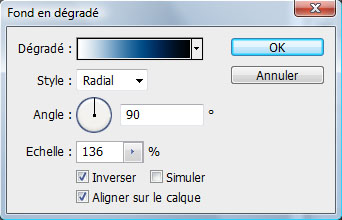
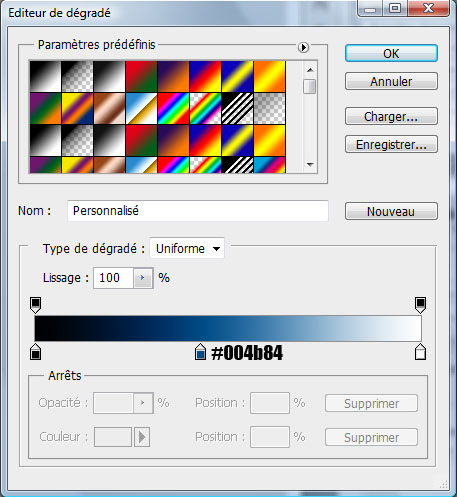
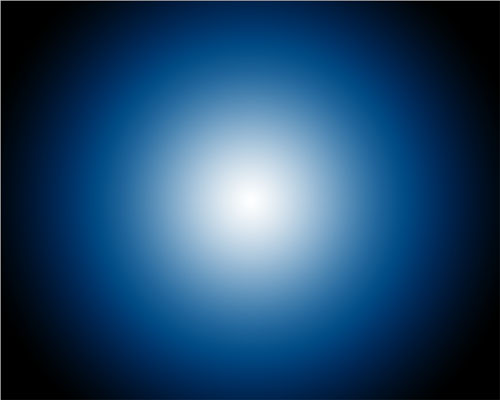
Créez un nouveau calque ( Ctrl+Shift+N ), prenez l’outil pinceau avec un diamètre de 500 pixels , dureté 0%, couleur #009cff et dessinez un rond bleu comme ceci
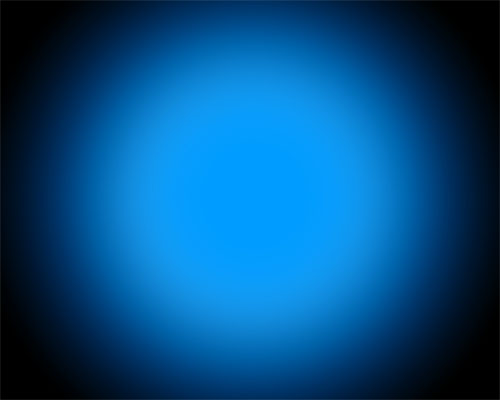
Changez son mode de fusion en Densité linéaire – (Ajout)
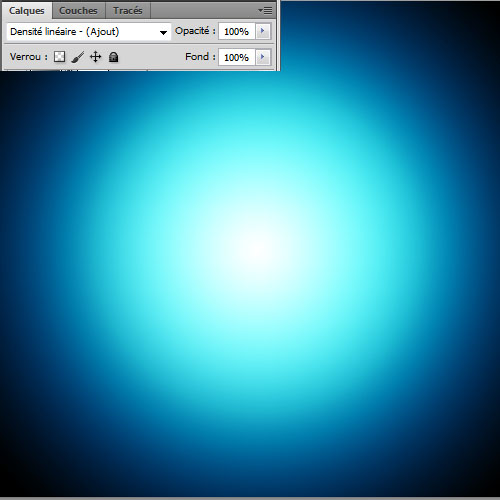
Créez un nouveau calque, prenez l’outil pinceau (B) choisissez les brushes que vous avez trouvés dans le pack en haut après les avoir installés et dessinez ceci
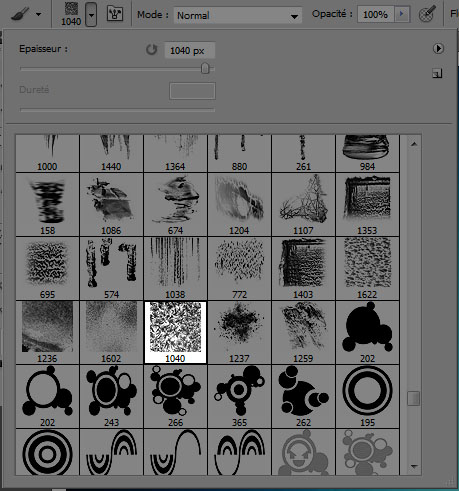
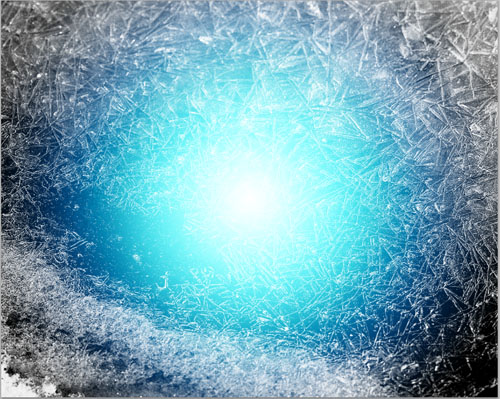
Changez son mode de fusion en incrustation et réduisez son opacité à 13%
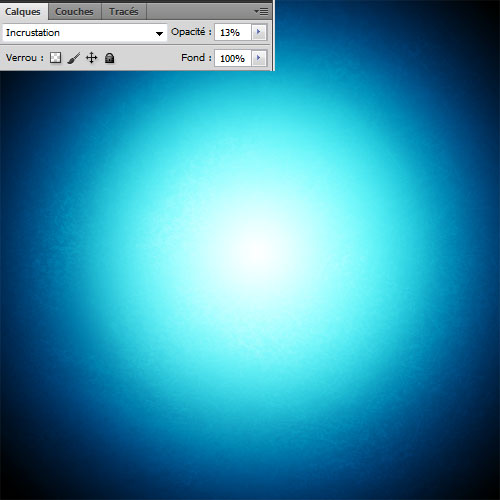
Ouvrez un autre document de 1280×1024 pixels résolution 72Dpi couleurs RVB8bits et allez dans Menu > 3D > Nouvelle Forme 3D a partir d’un calque > Canette de Soda

Puis allez dans Menu > Fenêtre > 3D dans la fenêtre qui va apparaitre mettez vous sur Matière > Matière extrémité et changez l’éclat à 51%
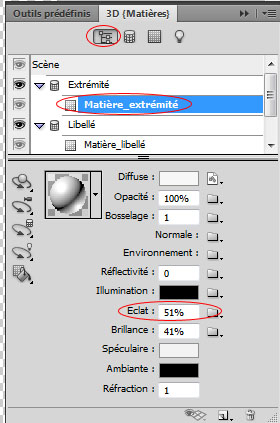

Ensuite mettez vous sur Libellé > Matière Libellé et changez la texture de diffusion en cliquant sur le petit bouton à coté de Diffuse puis sur charger une texture et choisissez la texture de Pepsi ya aussi celle de coca cola , 7UP et plusieurs autre marques.
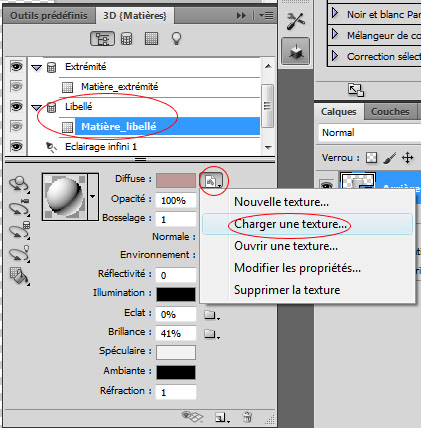

Maintenant mettez vous sur scène et choisissez ébauche de lancer de rayon dans la Qualité
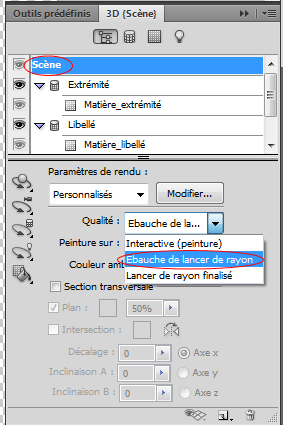

Pixellisez le calque 3D en allant dans Menu > 3D > Pixelliser puis importez votre calque dans votre document de travail principal

Rendez vous dans les options de fusion de ce dernier
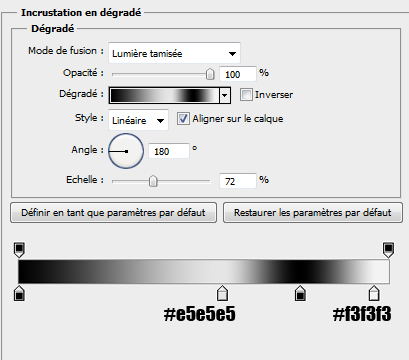

Importez la texture suivante dans votre document
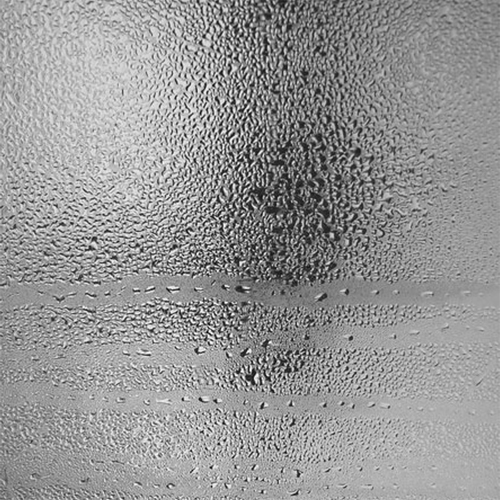
Allez dans Menu > Calque > Créer un masque d’écrêtage pour appliquer la texture que sur la canette
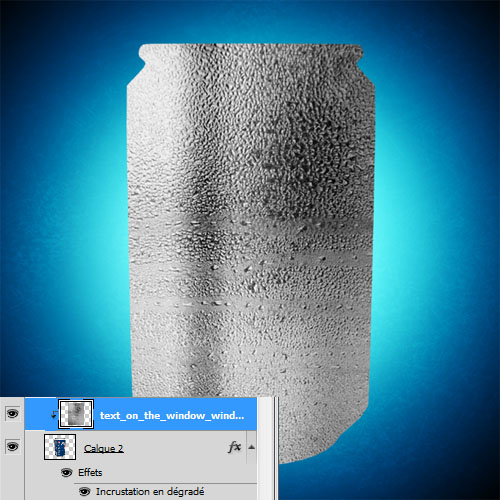
Changez son mode de fusion en lumière tamisée
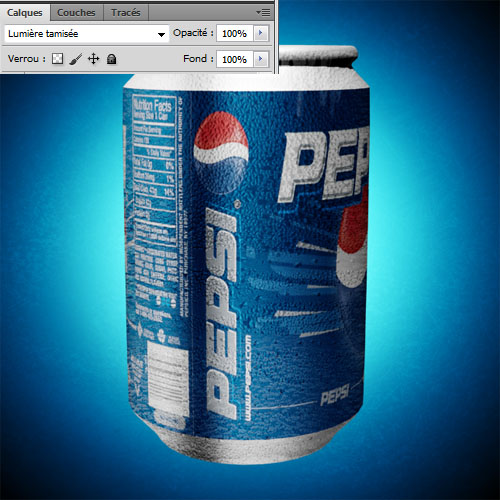
Dupliquez le calque de la canette et allez dans Menu > Edition > Transformation > Symétrie axe vertical , déplacez le calque vers le bas et effacez la partie inférieur avec l’outil gomme (E) et une dureté de 0% pour obtenir ceci

Prenez l’outil ellipse (U) et dessinez un rond noir comme ceci

Ensuite allez dans Menu > Filtre > Atténuation > Flou gaussien
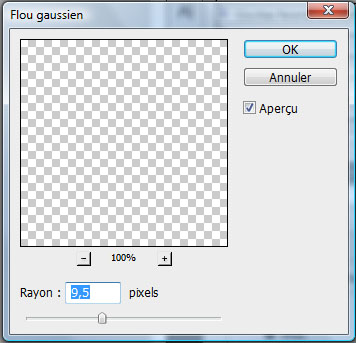

Changez son mode de fusion en lumière tamisée
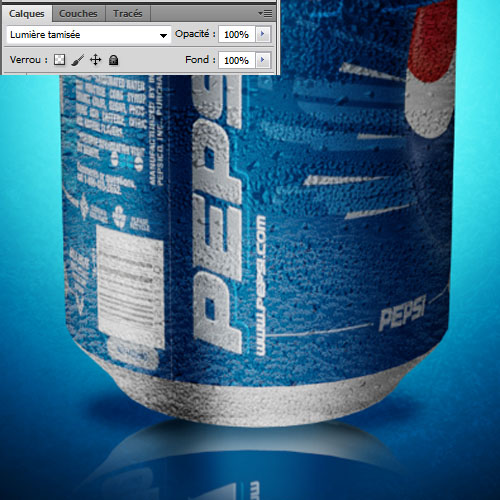
Faite la même chose pour créer un autre ombre portée avec un petit diamètre

Importez la texture suivante dans votre document

Pixélisez le calque s’il est en objet dynamique et allez dans Menu > Image > Réglages > Désaturation

Changez son mode de fusion en incrustation et réduisez son opacité à 53%
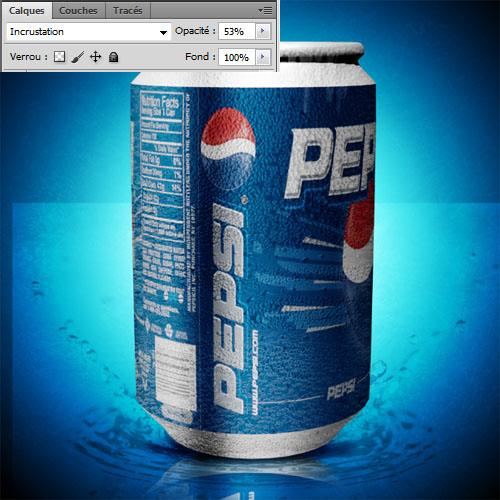
Prenez l’outil gomme (E) avec un grand diamètre, une dureté de 0% et effacez les contours de l’image pour mieux l’incruster dans notre design.

Dupliquez la canette avec tous les autres calques sauf ceux de l’arrière plan et ajustez-les comme ceci et n’hésitez pas d’ajouter quelques effets en utilisant l’outil pinceau (B) et les brushes que vous avez trouvés dans le pack pour donner un effet plus rafraichissant.

Maintenant créez un nouveau calque et allez dans Menu > Filtre > Rendu > Nuages .

Changez son mode de fusion en incrustation et réduisez son opacité à 43%
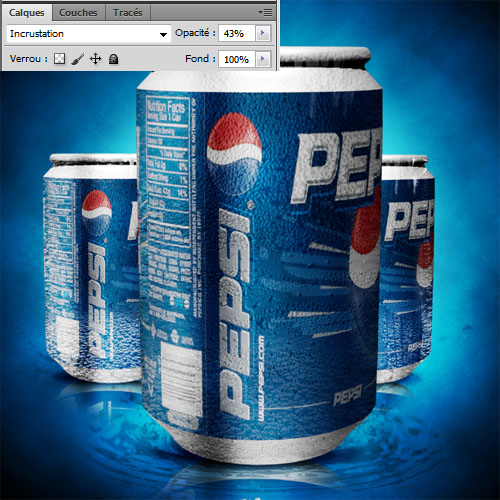
Ajoutez un calque de Courbe de transfert de dégradé en allant dans Menu > Calque > Nouveau calque de réglage > Courbe de transfert de dégradé , changez son mode de fusion en lumière crue et réduisez son opacité à 21% .
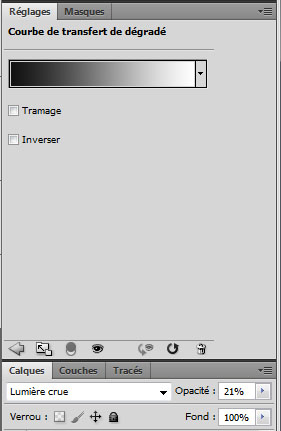

Pour finir créez un nouveau calque, remplissez-le avec du noir en utilisant l’outil pot de peinture (G) et allez dans Menu > Filtre > Rendu > Halo
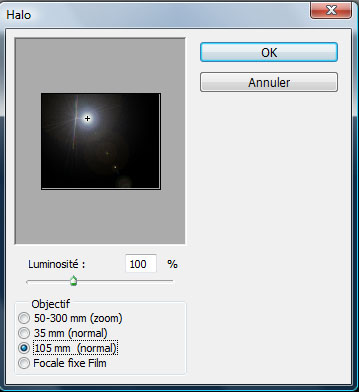
Changez son mode de fusion en superposition et réduisez son opacité à 60%
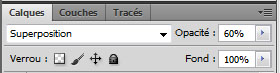
Et voilà le rendu final







































Grande classe !!!!
comme d’hab. rien à redire, je crois que je vais me reconvertir dans le design et mettre à photoshop 4h par jour et non plus que deux.
respect grafolog! quelle imagination
Bonjour, je suis nouveau sur Photoshop, j’ai réalisé quelques uns des tutoriels de ce site (qui sont superbes, il faut le dire 😉 ) mais ce sur ce tuto, j’ai un problème, et de taille: Le “bouton” 3D ne se trouve pas dans ma barre de menu! :-/ Comment dois-je procéder pour le trouver?
Merci d’avance 🙂
Ça rend vraiment très bien !
Merci encore 🙂
Heu, je viens de remarquer une petite erreur :
A la sixième image, le motif que utilise n’est pas celui que tu affiche. C’est celui à “1236” 😉
Deviltoto: il y a 2 raisons possible à ton problème, soit tu as photoshop portable, soit tu n’as pas la version extended. j’espère t’avoir éclairait
Merci, je crois que je n’ai malheureusement pas la version extended… 🙁 Ce Tuto ne sera pas pour moi… ;-(
Salut et merci pour ce tuto excellent Grafolog 😉 j’ai beaucoup aimer j’avoue.
Par contre je ne sais si tu es au courant, mais des personnes repompe directement tes créations à l’image près pour leurs site comme ici:
http://www.ps-lessons.com/
Pas très faire plait alors je me permet de te signaler.
Merci pour tes tuto et vivement le prochain.
@floor, si tu regardais un peu mieux tu remarquerais que le site que tu incrimines 😉 met des liens direct vers ici, il ne s’en dit pas l’auteur il diffuse à sa communauté 🙂
sinon merci Grafolog je me suis encore bien amusée 🙂
http://dragona.folio-graphiques.fr/…
Vraiment réaliste!!!
Attention l’éternel amoureux de l’orthographe est là : “pour apprendre à mieux gérer” : “géré” ne s’écrit pas au participe passé, mais à l’infinitif : gérer. 😉
Excellent tuto =)
Excellent tuto Grafolog LOL
salut à tous!
J’ai une petite question, ou puis-je trouver l’affichette de coca et de 7up, je ne les ai pas trouver sur google chrome. Pour ce qui est du tuto, génial mais j’ai rajouté quelques gouttes pour accentuer le réalisme!
merci encore grafolog pour tous ces tutos qui sont vraiment au top 🙂
Merci! Voici mon rendu !
http://img859.imageshack.us/i/icete…
Merci! Voici mon rendu !
http://img859.imageshack.us/i/icete…
@Miku tu l’as trouvé où ta texture???
Pas mal ton rendu 😉
Super tutos encore une fois,
pour ceux qui disent que certains tutos se retrouve sur d’autre sites ils faut savoir que c’est un énorme partage, tant que ceux qui les partage ne se vante pas de l’avoir inventer ( alor qu’il n’en sont pas les créateur) je pense que c’est ” normal” si je peux dire, forcément si l’on met en ligne un tutos il sera forcément retranscrit sur d’autre site, ( sois c’est du copier/coller et c’est inadmissible sois les personnes un peu plus intéligente et respectueuse essaie de le retranscrire a leurs sauces et avec plus ou moin de détails ce qui permet aussi d’apprendre peut-etre d’autre technique pour un meme tutos.^^ en tout cas les tutos sur tutps toujours super niveau explication et détails Merci ^^
Sympa mais l’utilisation de CS5 Extented est obliger…
Quoi que, en passant par un programe comme Blender (qui est gratuit je le rapelle) on peut faire la canette, lancer un rendu et HOP, dans photoshop…
A faire, merci pour le tuto 🙂
réponse svp !! où puis-je trouver la texture ice tea ou autre marque pour appliquer sur la canette !?
Merci
Bonjour,
J’aurais aimé le faire avec une canette allongée, comme RedBull par exemple mais je n’arrive pas à modifier l’objet 3D (c’est ma première fois pour la 3D…), est-ce possible ?
Merci d’avance et merci à Grafolog pour tous ces tutos que je suis depuis un bout de temps maintenant.
@Vitou Bin sur google images 😉
Je suis débutant mais j’suis arriver a faire un avec une canette de coca mais juste une seul canette et pas trois (la flemme :siffle: )
http://imageshack.us/photo/my-image…
@ArualWeb une fois que tu as pixelisé ta canette tu peux l’allonger avec la fonction transformation ctrl+t
Très bon tuto =)
J’ai testé avec une autre marque (difficile à trouver d’autres textures :s) mais je suis assez content du résultat : http://img687.imageshack.us/img687/…
Continus de nous faire rêver et merci ^^
Très bon tutoriel ! Félicitation 🙂 !
Bien le bonjours ! Je tiens tout d’abord a dire que tout les tuto sont d’une rare beauté ! 🙂
Ma question et simple et pourtant cruciale pour le travail que j’ai a faire ( travaille purement personnel je précise ) y’a t’il un moyen d’utiliser autre chose qu’une canette j’aimerais énormément pouvoir inséré une boite de thon . merci infiniment . 🙂
bonjour
🙂 tres beau tutos exellent
bonjour
🙂 tres beau tutos exellent
bonjour
🙂 tres beau tutos exellent
bonjour
🙂 tres beau tutos exellent
Bonjour 🙂 Très bon tuto, vraiment excellent mis à part le fait que ce soit le mauvais brush dans le pack… Ce n’est pas celui qui est actif et qui rend mieux sur la sixième image :/
Sinon tuto vraiment génial, mon résultaaaaaat :p
http://imageshack.us/photo/my-image…
Bon visionnage ^^
Merci pour vos efforts
Bonjour,
Merci pour ce tuto.
Quand même une question, comment fait-on pour calculer le bon rapport entre la canette et l’étiquette pepsi pour que ça joint parfaitement autour de la canette. La dans le tuto c parfait mais si il faut le faire de nouveau avec des dimensions différentes…. 😉
Moon
Mais Pespi a t il donné son accord, non parce que apparament les images donné par ce site de tuto ne sont résérvé qu’a usage personnel donc il faut des droits pour que tu les utilises ?
Mais Pespi a t il donné son accord, non parce que apparament les images donné par ce site de tuto ne sont résérvé qu’a usage personnel donc il faut des droits pour que tu les utilises ?
super tuto comme d’habitude 🙂
voici ma creation http://www.black-designer.be/cannette3.png
EDIT :voici ma creation
http://www.black-designer.be/cannet…
aller une 2eme réalisation 🙂
http://www.black-designer.be/boutei…
Encore merci pour ce tuto
pour ceux que cela intéresse voici une canette 3d vide avec sont system d’ouverture
http://www.black-designer.be/beerca…
J’ai adoré ce tuto. voici le lien de mon résultat:
http://www.facebook.com/photo.php?f…
Super tuto !
Ma 1er realisation 3d ! creation de ma texture aussi 🙂
lien de mon resultat:
http://imageshack.us/photo/my-image…
O-) ses cool
O-) ses cool
O-) ses cool
Super tuto ! 🙂
Par contre je n’ai pas réussi à placer la texture correctement avec l’option 3D sur Photoshop CS6.
J’ai donc utilisé la fonction déformation.. Mais ça rends plutôt bien !
MA réalisation : http://imageshack.us/photo/my-image…
Super tuto ! 🙂
Par contre je n’ai pas réussi à placer la texture correctement avec l’option 3D sur Photoshop CS6.
J’ai donc utilisé la fonction déformation.. Mais ça rends plutôt bien !
Ma réalisation : http://imageshack.us/photo/my-image…
Tres beau tuto, mais j’ai un problème :-/
Je suis coincés quand il faut déplacez le calque vers le bas et effacez la partie inférieur avec l’outil gomme (E) et une dureté de 0%…
Pouvez vous m’aidez ?? LOL
Merci d’avance
Je bloque ! Si quelqu’un peut m’aider…
Je passe de photoshop CS3 à CS6 donc du coup je suis un peu perdue je ne sais pas ou aller pour trouver l’option 3D
Menu > Fenêtre > 3D (je ne trouves pas ça ;-( )
Merci beaucoup d’avance
voici mon essai !
http://www.casimages.com/img.php?i=…
un Super tuto ! 🙂
🙂 salut tous le monde et surtout merci pour ce site, voilà je découvre photoshop pour la première fois et je me suis servi de ce tuto pour essayer d’apprendre à mon servir, même si c’est expliquer pas à pas, mon rendu n’est pas identique à l’original, mais bon en tant que narcissique qui se respecte (je rigole bien sur) j’ai un peu modifié ma canette à mon effigie, ça donne pas trop mal, mais c’est vous qui me direz le cas échéant, quoiqu’il en soit je vais continuer à apprendre en suivant tes tutos, je préfère que lire un livre fastidieux qui m’explique tout et je vais m’endormir devant, peut être plus tard pourquoi pas, en attendant voilà le lien pour mon image (et merci encore pour tous ces tutos) http://img690.imageshack.us/img690/…